Это не только автоматический переключатель раскладки клавиатуры, но еще и ваш секретный агент, и не заменимый помощник!
В этой статье я вам расскажу и покажу весь скрытый потенциал этой не большой, чудесной, и бесплатной программки. Конечно же, это не редкая программа, и ей активно пользуется 75% пользователей ПК. Однако из них 60% используют эту программку только как автоматический переключатель, с русского на английский и обратно. Это её изначальное предназначение.
Сразу расскажу, как работает это автопереключение: Допустим, вы сидите и пишите, какую ни будь научную работу, и редко поглядываете на монитор, и через какое то время, кинув взгляд на проделанную работу, вдруг с ужасом обнаруживаете, что больше половины текста у вас набрана какая то абра-кадабра. Типа этой: ghbdtn vtyz pjden lbvf z [jhjibq xtkjdtr. Это всего навсего мы забыли переключить раскладку клавиатуры с английского языка на русский. В итоге, что мы получаем: двухминутный гнев! Трёх этажный мат! Растрёпанные нервы, потеря времени в пустую, и двойную работу (мартышкин труд). Защитить нас от этого это прямое назначение нашей помощницы Punto Switcher.
Punto Switcher следя за водимым текстом, понимает, когда хозяин забыл переключить рассадку клавиатуры, и продолжает набирать текст, тогда она сама за нас перекачает, дав нам знать об этом звуковым сигналом. И мы спокойно, не отвлекаясь от ценных мыслей, продолжаем печатать текст. Это мы поговорили о прямом назначении этой полезной программки. И многие, особенно кто не любит читать справки по программам, даже не догадывается о всех возможностях и полезняшках, которые нам могут очень облегчить наш повседневный труд на ПК. Плюс к всему Punto Switcher может стать вашим секретным агентом. Он умеет шпионить, собирая весь текст, вводящийся с клавиатуры, и попадающий в буфер обмена. Давайте рассмотрим все возможности Punto Switcher.
Не имеет как токового своего интерфейса, но всё же у него есть интерфейс с настройками. Установка программы штатная, сложного ничего из себя не представляет.
Если я ошибаюсь, и установка вызывает определённые затруднения, то пишите в комментариях, выложим и установку!
Только при установке будьте внимательней! Напротив пунктиков, где стоят галочки, чтобы вместе с нужной программой не установить ещё кучу всякого ненужного хлама. В следующей статье я вам расскажу как раз о программке, которая самостоятельно снимает все эти ненужные галочки. После установки Punto Switcher, в лотке возле часов у нас появится вот такой ![]() , или такой
, или такой ![]() значок (в зависимости какая раскладка клавиатуры стоит на данный момент). нажимаем на него правой кнопкой мыши, нам открывается вот такая менюшка:
значок (в зависимости какая раскладка клавиатуры стоит на данный момент). нажимаем на него правой кнопкой мыши, нам открывается вот такая менюшка:
Все пункты этого меню мы рассмотрим чуть позже, а пока нам нужен самый верхний «Настройки». Кликаем и попадаем вот в такое окошко:
В правой части у нас находятся родительские пункты. В левой их (детишки) подпункты. Смотрим: Открыт первый пункт «Общее» тут две вкладки: «Основные» и «Дополнительные» вкладка «Основные» (пойдём по подпунктикам сверху вниз)
Запускать при старте Windows — Punto Switcher будет запускаться вместе с вашей Windows.
Автопереключение — Включена автоматическая переключалка раскладки клавиатуры.
Запускать с правами администратора — Это опция нам особо не нужна, так как Punto Switcher выполняет все действия и без прав администратора.
Проверять обновления — Punto Switcher при подключении к интернету будет проверять наличие новой версии.
Автоматическое определение ввода пароля — мы знаем, что наши пароли не всегда состоят из человеческих слов, а как правило это буквы, символы, цифры в хаотичном порядке. Так вот при включении этой опции Punto Switcher будет понимать, что мы вводим пароль, и не будет автоматически щёлкать раскладку.
Показывать значок на панели задач — Это как раз те маленькие значки которые я показывал выше.
Показывать плавающий индикатор — Если включить эту опцию, то на рабочем столе появится не большой значок, который вы можете поставить в любое место, где вам удобно, и при нажатии на него будите переключать раскладку.
Скрывать плавающий индикатор — Этот пункт относится к предыдущим, и думаю в объяснениях не нуждается.
Изменять цвет значка при опечатках — Когда мы будем случайно делать опечатку в слове, значок у нас будет менять цвет, и сообщать нам об этом звуковым файлом. Punto Switcher — у нас умеет проверять орфографию русского языка! И многие об этой возможности не знают. Дальше расскажу вам об этом подробней, а пока пойдём по порядку. Сделать значок в виде флагов — Если отмечаем, то вместо значков RU и EN у нас будут в лотке возле часов российский и американский флаги. Я поставил флаги, так мне кажется симпатичней.
Всегда показывать флаги в полную яркость — Если мы отключаем автопереключение, то флажки у нас становятся тусклыми, этот пункт это исправляет.
Отключать горячие клавиши при отключении автопереключения — До горячих клавиш мы с вами ещё дойдём.
Показывать полезные советы — Время от времени внизу возле часов, из лотка появляются полезные советы по работе с программой. Советую вам включить эту функцию, так как это вам поможет лучше познакомиться с Punto Switcher.
Переходим к вкладочке рядом «Дополнительные»
Исправлять аббревиатуры — если вам приходится часто пользоваться аббревиатурами, снимите этот флажок, что бы избежать ложного приключения раскладки.
Исправлять две заглавные буквы — Будет исправлять вот такие ШТуки.
Исправлять случайное нажатие Caps Lock — будет исправлять ввод слова при нажатой клавиши Caps Lock вот такое: сЛОВО
Отключить кнопку Caps Lock — можно выключить её совсем, если думаете что она вам не понадобится при наборе текста.
Использовать Scroll Lock как Caps Lock — можно заменить клавишу Caps Lock на Scroll Lock для переключения регистра (Scroll Lock находится обычно над цифровой клавиатурой с правой стороны).
Исправить раскладку при работе с меню, содержащим горячие клавиши — Настройка полезна для ускорения доступа к меню по горячим клавишам.
Показывать окно с результатами конвертации буфера — при конвертации в буфере обмена выйдет окно с результатами.
Следить за буфером обмена — если флажок установлен, Punto Switcher запомнит 30 последних позиций буфера обмена, и при вызове истории буфера обмена, их можно вставлять в текст.
Сохранять историю буфера обмена после перезагрузки Windows — Относится к предыдущему пункту, тут всё понятно.
Показывать всплывающие подсказки — Будут видны подсказки при автозамене, до неё мы с вами тоже скоро дойдём.
Чуть ниже у нас находится настройка «Переключение раскладки» — Тут можем назначить дополнительные клавиши для переключения раскладки.
Переходим на вкладку «Горячие клавиши» — Тут можете настроить горячие клавиши на свой вкус. Полная гибкость!
Вкладка «Правила переключения»
Тут указываем, при каких сочетаниях нужно переключать раскладку, при каких не нужно.
Вкладка «Программы исключения»
Сюда добавляем Программы, Окна, Папки. в которых мы не хотим что бы у нас работал Punto Switcher. Например, это игры, в них Punto Switcher точно не нужен.
Вкладка «Устранение проблем»
Тут предельно всё ясно, назначаем кнопочки после нажатия, которых раскладка переключаться не будет.
Вкладка «Автозамена»
Вот эта очень полезная вкладочка! Постоянно пользуюсь её работой! Тут мы назначаем какие то сокращения удобные для нас. Чтобы при их вводе у нас появлялись слова, которые мы часто используем. На пример: две буквы «цц» я поставил на слово wordpress, и теперь когда мне нужно написать wordpress, я просто нажимаю цц, клавишу «пробел» и у меня появляется слово wordpress. Так же можно назначить любые удобные буквы, на любое удобное слово. На скрине видно мои примеры. И ниже не забываем поставить птичек на нужных пунктиках. Я поставил переключать клавишей «Пробел» мне так удобней.
Вкладка «Звуки»
В основном по умолчанию тут отмечены все необходимые звуки, которыми программа сопровождает свою работу. Но можно всё поменять на свои, или отключить их вовсе. Также перевести на системный динамик установленный в системном блоке, если он там у вас установлен конечно. Всё на ваше усмотрение. Не бойтесь экспериментировать!
И последняя вкладка «Дневник» Вот она наша шпионская вкладочка!
Во первых, когда вы только установили Punto Switcher наш шпионский дневник по умолчанию отключен! Идём в настройки и ставим галочку на против пункта «Вести дневник» Так же можно установить пароль, что бы кроме вас никто не смог им воспользоваться. Ниже пунктик «Автоматически сохранять содержимое буфера обмена» ставим птичку на против если хотим что бы когда мы совершаем действия в тексте «копировать» «вставить» всё это содержимое сохранялось в нашем дневнике. Чуть ниже пунктики и две кнопки, я думаю в комментариях не нуждаются. 
Преступим к изучению контекстного меню, через которое мы с вами попали в настройки.
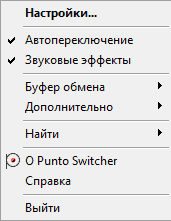 1. «Настройки» мы с вами только что от туда.
1. «Настройки» мы с вами только что от туда. 
2. «Автопереключение» — Чтоб работало, ставим галочку.
3. «Звуковые эффекты» — Отмечаем, если хотим слышать, как работает Punto Switcher.
4. «Буфер обмена» — Тут под стрелочкой справа, прячется вот такое подменю: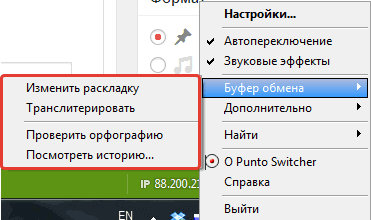 Все эти пунктики подменю касаются только действий внутри «Буфера обмена». Приведу вам пример: Копируем кусок, произвольного текста в «Буфера обмена». Нажимаем «Проверить орфографию» и если в скопированном тексте есть ошибки, появляется окно с предложением исправить орфографические ошибки. После всех исправлений, получаете уведомление от Punto Switcher, что «Буфер обмена» теперь содержит исправленный текст. Вставляем его куда считаем нужным. Для быстрого доступа к проверке орфографии, можно в настройках эту команду поставить на горячие клавиши.
Все эти пунктики подменю касаются только действий внутри «Буфера обмена». Приведу вам пример: Копируем кусок, произвольного текста в «Буфера обмена». Нажимаем «Проверить орфографию» и если в скопированном тексте есть ошибки, появляется окно с предложением исправить орфографические ошибки. После всех исправлений, получаете уведомление от Punto Switcher, что «Буфер обмена» теперь содержит исправленный текст. Вставляем его куда считаем нужным. Для быстрого доступа к проверке орфографии, можно в настройках эту команду поставить на горячие клавиши.
Пункт «Посмотреть историю» Тут сохраняется последние 30 результатов «Буфера обмена»
Пункт «Дополнительно» тоже содержит подменю:

Вести дневник — дублирующийся пункт из настроек. Делаем включённым, если ещё не успели сделать это в настройках.
Открыть дневник — Открываем дневник для просмотра его содержимого.
Список автозамены — открывается шпаргалка по автозамене.
Отправить выделенный текст в Twitter — Тут я думаю ясно! Выделяем текст, и оперативно отправляем его в социальную сеть Twitter.
Системные свойства — Откроется окно «Языки и службы текстового ввода» его так же можно вызвать из панели управления Windows.
Пункт «Найти»
Можем посмотреть, определение интересного для нас слова или фразы в предложенных сервисах.
Пункт «О Punto Switcher»
Информация об установленной версии. Пункт «Справка» — Можно изучить справку по Punto Switcher на русском языке. Ну и пункт «Выход» Отключаем, закрываем Punto Switcher. Что делать не рекомендую! Не получим своевременную помощь Punto Switcher.
Ну вот в принципе и познакомились с этой не большой, но очень полезной, я бы сказал даже не заменимой программой!
Лично я всегда активно пользуюсь услугами Punto Switcher. Даже при написании этой статьи, Punto Switcher мне помог не один десяток раз! А так же много раз выручал дневник, при потере текстов. И всегда активно использую «Автозамену» для облегчения написания любых статей.
Скачайте Punto Switcher с официального сайта:
Пишите отзывы! Высказывайте своё мнение, задавайте вопросы!
Всем Удачи!

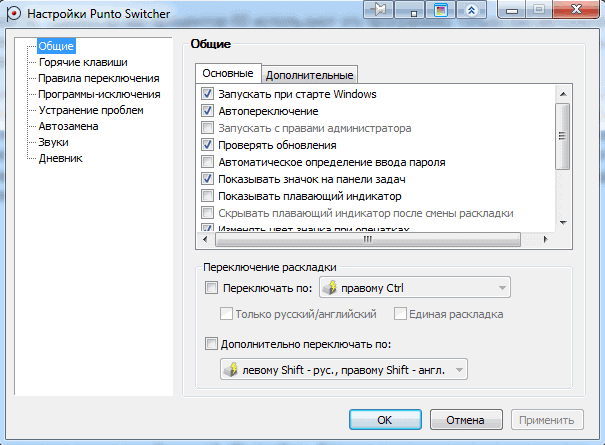
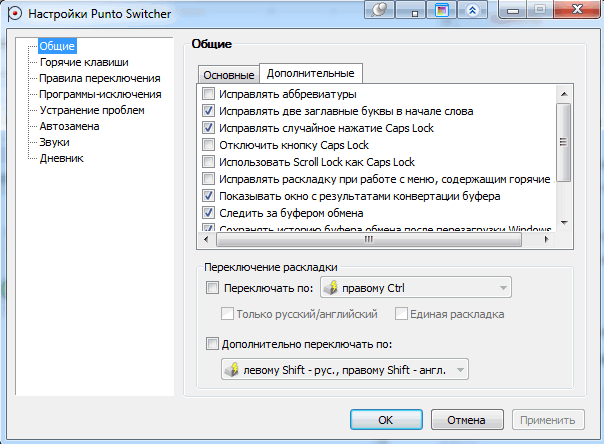
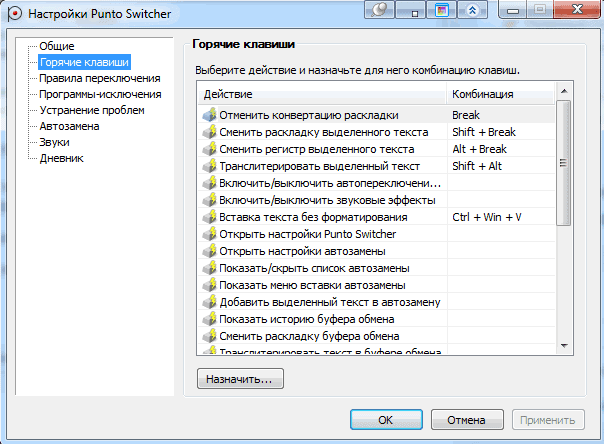
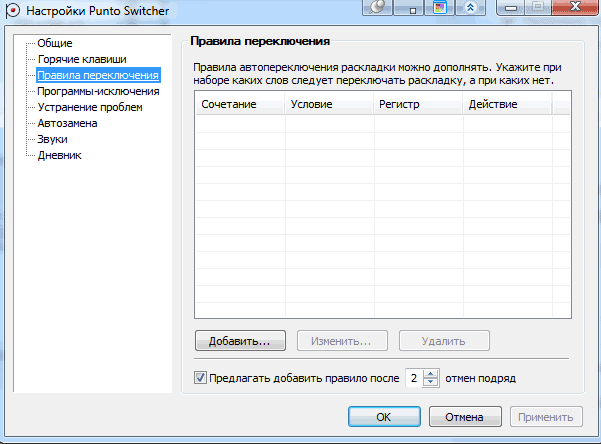
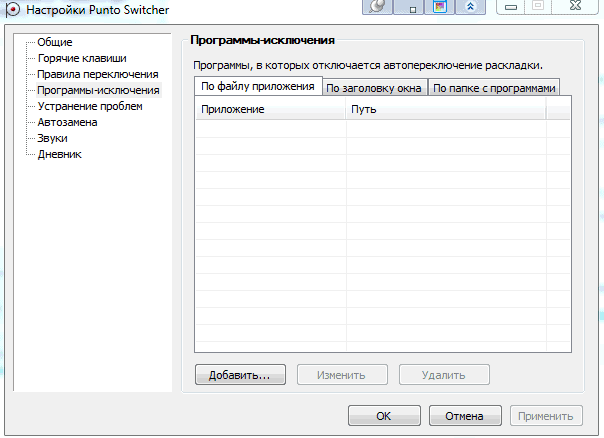

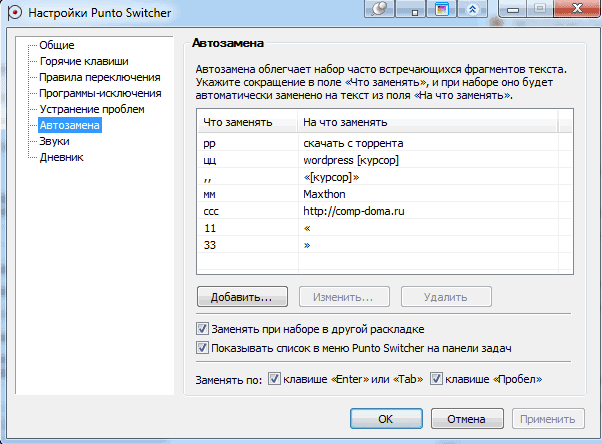
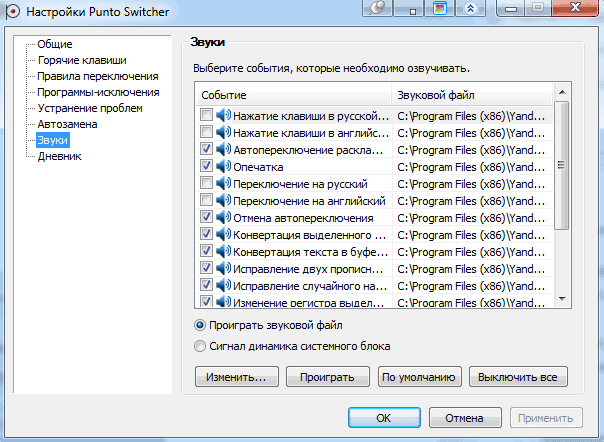







Программа помощница!
Не всегда сохраняет в дневнике введенный текст с клавиатуры. Почему?
Здравствуйте Игорь! Пришлите скриншот ваших настроек дневника
Добрый день, Игорь,
Забыла свой пароль, а в дневнике не копируются, не сохраняются пароли, у меня Виндус 8
Можете подсказать что сделать?
Дайте скриншот настроек дневника
тоже не сохраняет пароль
Эта ерунда написана на всех сайтах. Вот как убрать ,,не записывать менее 2х слов,,. Нужно ,что бы все записывалось. Как сделать? Все пишут смотри ранее и т.д. и никто не написал.
Никак Андрей Разработчики сделали это для того, что бы в дневник не записывались пароли. Вот цитата из справки программы: По умолчанию в дневник не вносятся одиночные слова (менее двух). Это предотвращает запись паролей в дневник.
Программа реальная, сколько себя помню в комп-делах, всегда исполь зовал.
Согласен с Вами Андрей! Особенно для тех кто умеет ей пользоваться, Punto не заменимый инструмент!!!
Здравствуйте. Программа просто супер. Только не сохраняет пароли. что делать? раньше сохранялись
Здравствуйте Наталья. Пунто это детище Яндекса. Посетите страничку поддержки, и напишите разработчикам yandex.ru/support/punto-win/index.html
Вы что, через гугл переводчик писали статью?
Про что Вы говорите!?!? Пунто программа Яндекса, какой перевод????
НЕзаменимый
Не хватает чтобы при переключении языка по капсу световой индикатор на клавише указывал какой сейчас язык. Очень жаль.
Напишите в Яндекс, чтобы добавили такую функцию.
Работаю в программе давно, все фишки известны. Возникла проблема: буфер обмена не заполняется при копировании, как то все через раз, что случилось, как исправить?
Нажатие клавиш копирования может перехватывать другая программа.